Что такое мультичейн? Как работает технология Multichain?

Что такое мультичейн и его значение в современном криптовалютном пространстве? Узнайте о новых трендах и развитии Multichain уже сегодня!

Что такое Аути? Как работает Аути? В чем разница между Authy и Google Authenticator? Давайте узнаем через эту статью Authy Review!
Безопасность — это вопрос, на который вам нужно обратить внимание, когда почти вся личная информация, связанная с вашей собственностью, хранится в Интернете.
Особенно, если вы выйдете на рынок криптовалют, вы наверняка будете знакомы с приложениями двухфакторной аутентификации (2FA), такими как Google Authenticator или Authy.
В этой статье Coin98 объяснит и проведет вас, как установить и использовать Authy, а также некоторые решения, когда вы потеряете свой пароль или вам нужно восстановить Authy.
Что такое Аути?
Authy (или Authy от Twilio) — это бесплатное приложение для двухфакторной аутентификации (или приложение 2FA), которое позволяет любому повысить безопасность с помощью своего мобильного телефона. Authy является прямым конкурентом Google Authenticator. Если вы являетесь пользователем Crypto , Authy может рассматриваться как обязательный элемент для вас.
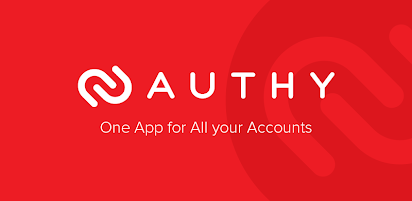
Authy — одно приложение для всех ваших учетных записей
Как работает Аути?
Authy позволяет создавать резервные копии кодов двухфакторной аутентификации в облаке и на других устройствах, которые защищены паролем, который вы предоставляете. Затем вы можете восстановить эту резервную копию на новый телефон или, если ваш телефон не под рукой, вы можете вместо этого создать коды на своем компьютере или планшете.
Authy совместим с Google Authenticator. Когда веб-сайт просит вас отсканировать QR-код с помощью Google Authenticator для включения двухфакторной аутентификации, вы также можете отсканировать тот же код в Authy.
Авторский обзор 2022 г.
Кто использует Аути?
Многие крупные компании и предприятия в настоящее время используют Authy для обеспечения безопасности. Некоторые известные имена: Twitch, Coinbase, платформенный стек, DuckDuckGo, Kaidee, Zscaler, Samsviran, DNSFilter.
Authy безопасен и надежен?
При использовании Authy вы можете быстро установить Touch ID, защиту PIN-кодом и пароли, чтобы защитить доступ ко всем вашим токенам 2FA в приложении. Можно включить резервное копирование и настроить пароль для расшифровки данных на вашем устройстве. Ваши расшифрованные данные никогда не сохраняются в облаке Authy.
Поскольку Authy сохраняется в облаке, вы никогда не будете заблокированы, если ваш телефон будет потерян.
Аути свободен?
Authy можно установить и использовать бесплатно для конечных пользователей, которые хотят защитить свои онлайн-логины и учетные записи.
Если вы разработчик, желающий использовать Authy для двухфакторной аутентификации в своем проекте, вы заметите, что их сборы зависят исключительно от успешной аутентификации и стоимости доставки.
Простота использования?
Authy великолепен, прост, удобен в использовании и бесплатен. У Authy есть одно важное преимущество по сравнению, например, с приложениями аутентификации Microsoft и LastPass: Authy можно использовать на любом сайте, который принимает Google Authenticator.
Aity скачать
Приложение Authy для мобильных устройств
1. Авторизация на Android
Шаг 1: Загрузите его в магазине GooglePlay .
Шаг 2 : Настройте свою учетную запись.
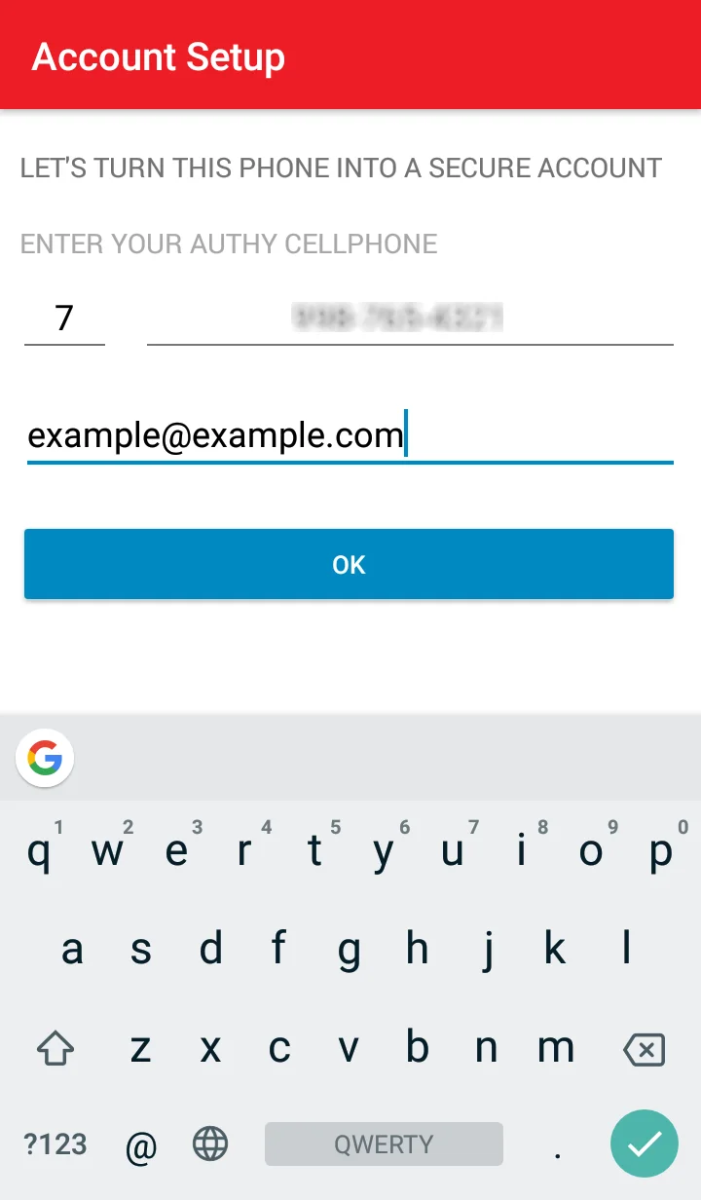
Шаг 3 : Подтвердите свою информацию.
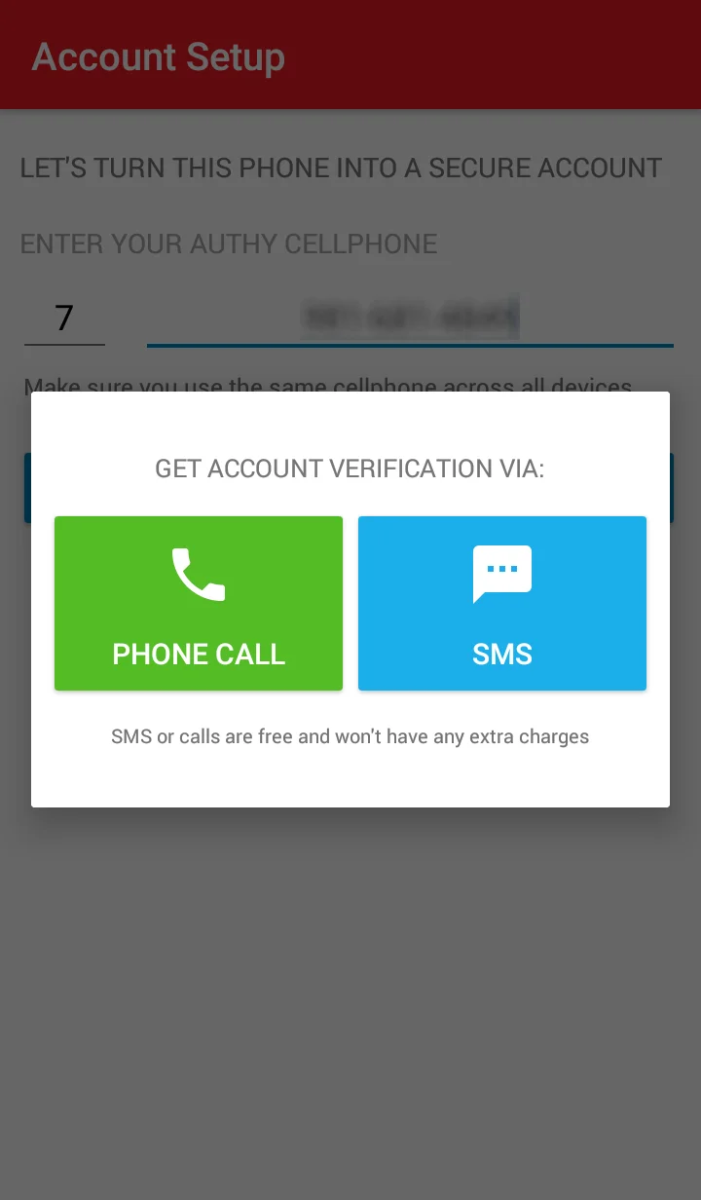
Шаг 4 : Выберите резервный пароль.
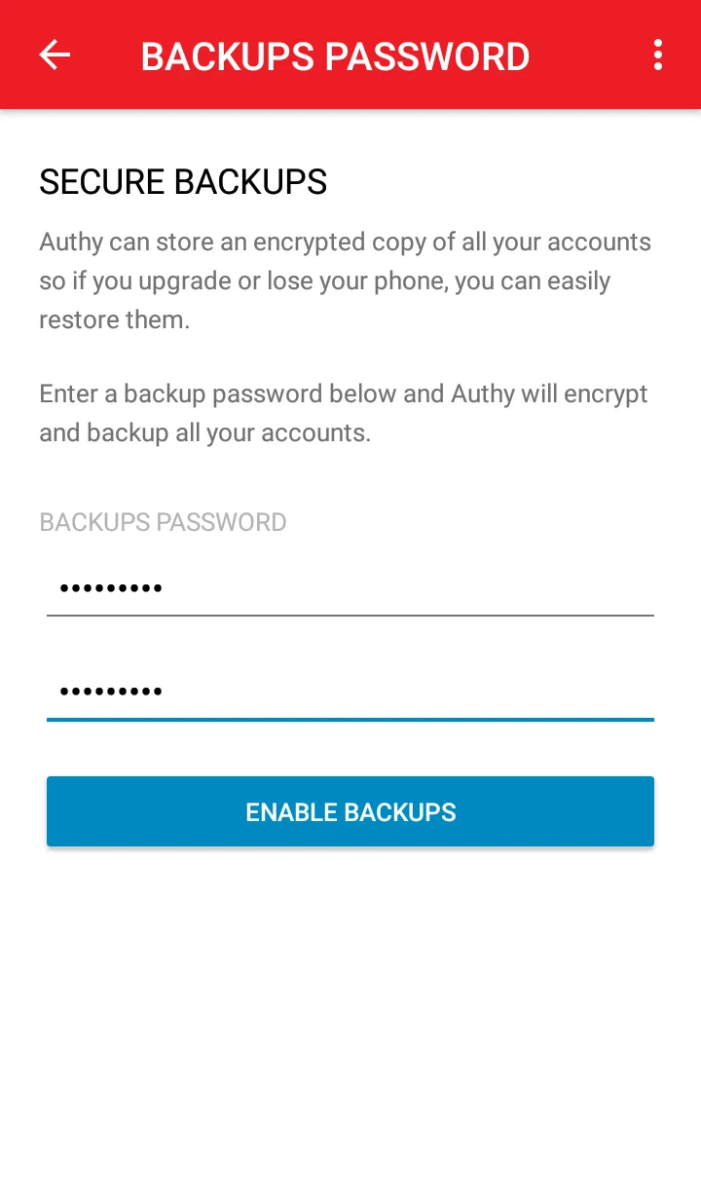
Шаг 5 : Завершите, добавив свою учетную запись с помощью QR-кода.
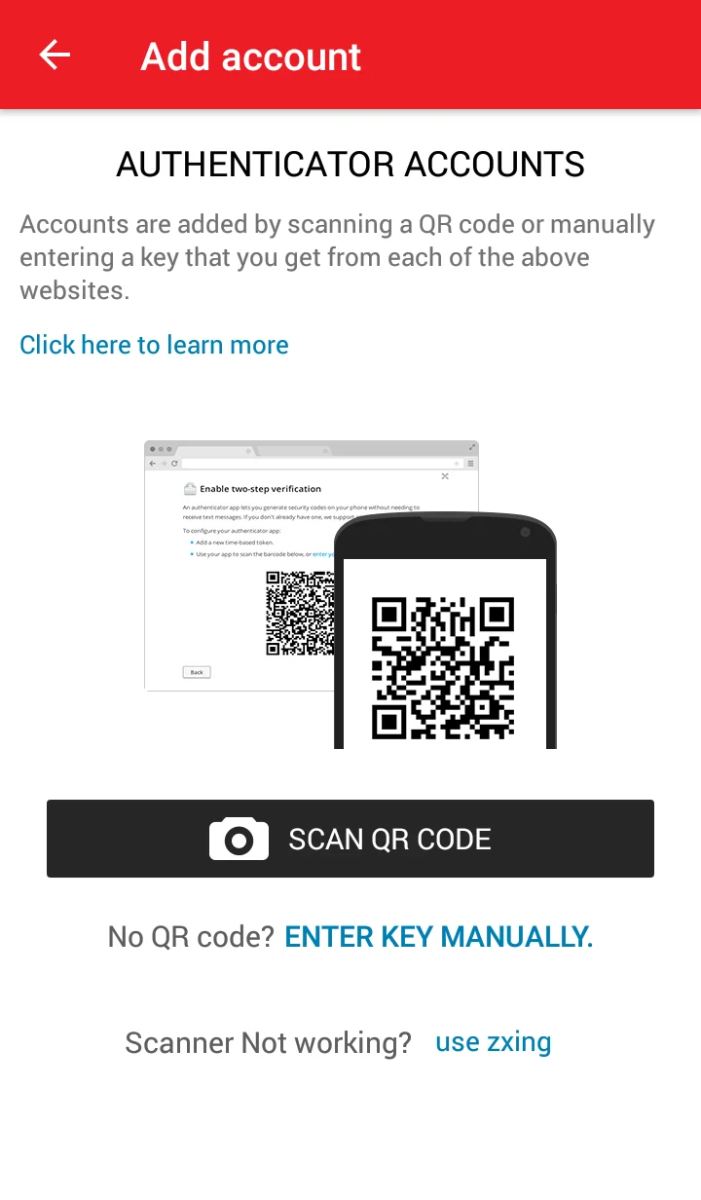
2. Авторизация на IOS
Шаг 1 : Загрузите Authy из App Store .
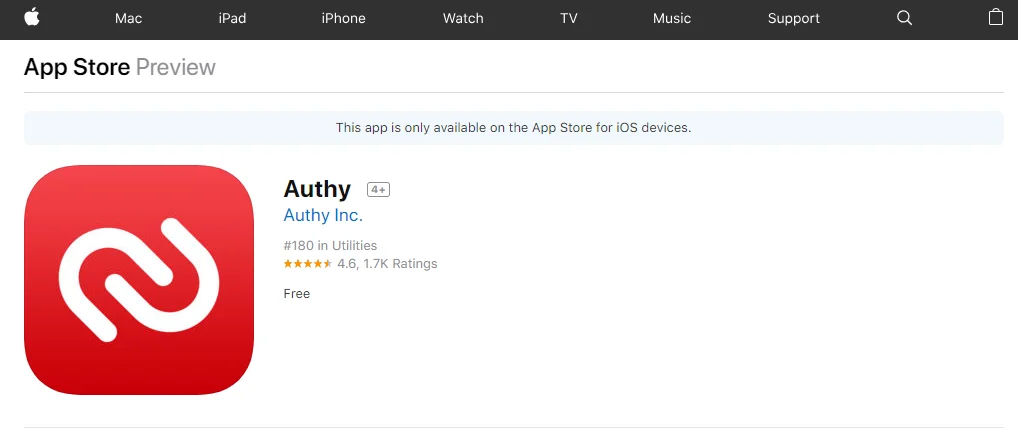
Шаг 2 : Настройте свою учетную запись, как описано выше.
Аути на рабочем столе
*Важное примечание : сканирование QR-кода недоступно в этой версии, но вы можете использовать учетные записи, добавленные из мобильных приложений.
Шаг 1 : Загрузите соответствующую версию с сайта разработчика и запустите установочный файл.
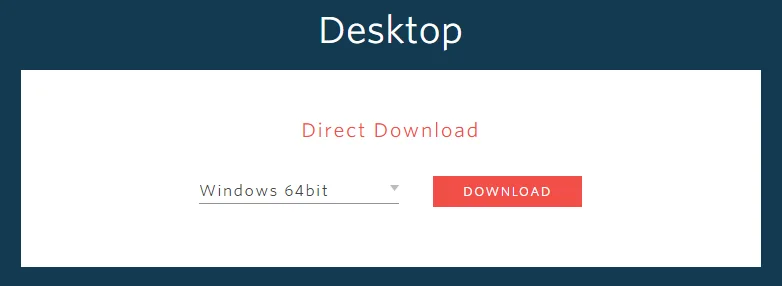
Шаг 2 : Введите код страны и номер телефона, нажмите «Далее » .
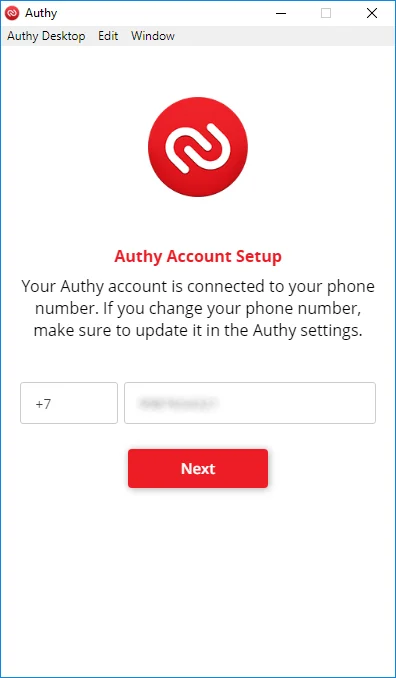
Шаг 3 : Добавьте свою учетную запись через мобильное приложение.
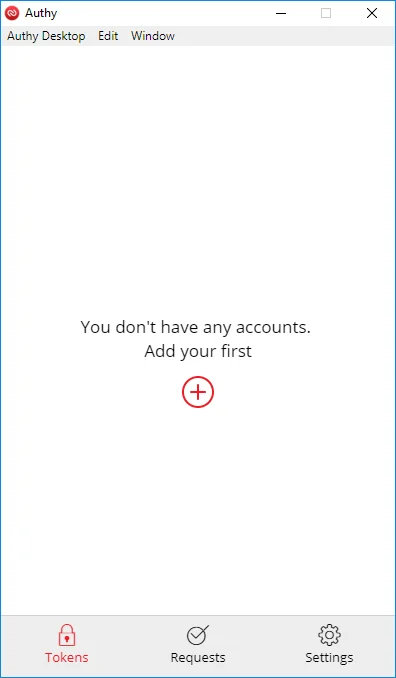
Как настроить Authy и включить 2FA в своих аккаунтах
Бинанс
Профиль → Безопасность → Двухфакторная аутентификация → Google Аутентификация → Сканировать QR-код с помощью приложения Authy.
Gmail
Сначала Google потребует от вас настроить SMS-подтверждение. После этого вам будет предложено добавить приложение для проверки подлинности.
Твиттер
Настройки и конфиденциальность → Безопасность и доступ к учетной записи → Безопасность → Двухфакторная аутентификация.
Фейсбук
Настройки безопасности и входа → Изменить (ниже Использовать двухфакторную аутентификацию) → Настройка.
Раздор
Настройки → Моя учетная запись → Включить двухфакторную аутентификацию.
Близнецы
Настройки → Включить 2FA → Начало работы → Настройка → Включить Authy Token.
Реддит
Настройки пользователя → Конфиденциальность и безопасность → Двухфакторная аутентификация.
Как добавлять и удалять учетные записи на Authy
Добавить аккаунт
Когда вам нужно включить двухфакторную аутентификацию Authy для любой учетной записи, просто откройте приложение и выберите « Добавить учетную запись ».
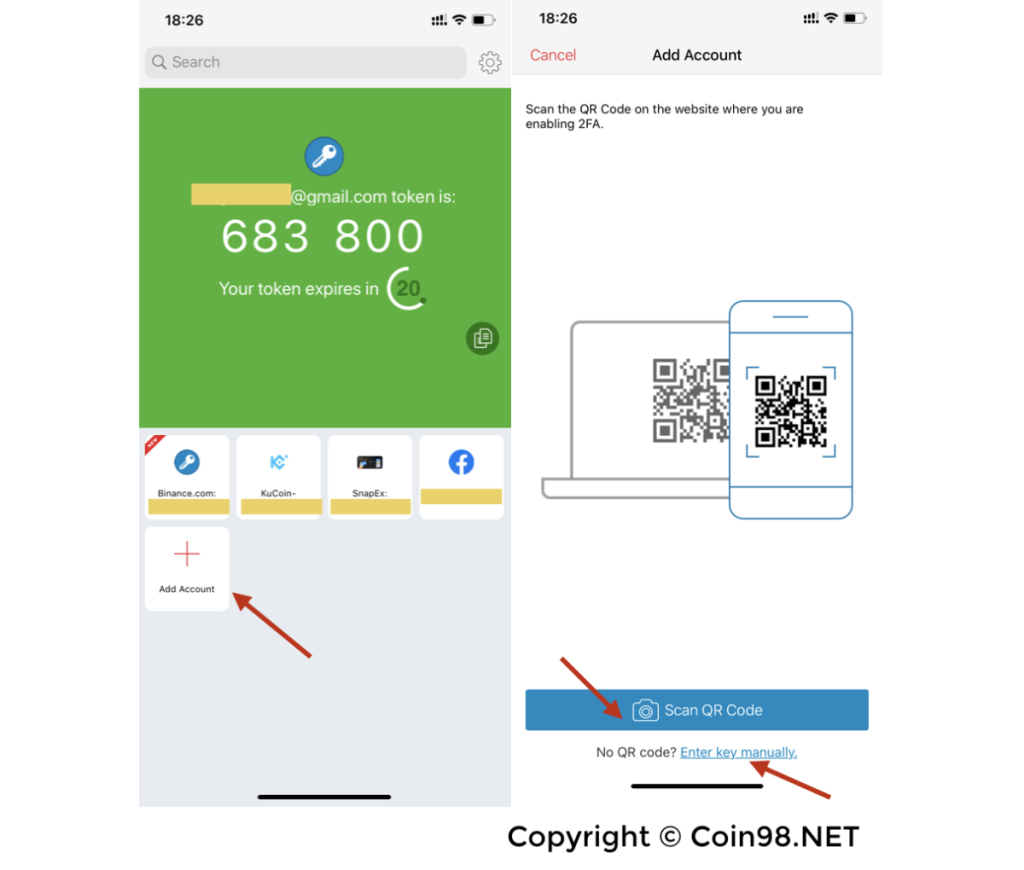
В процессе входа/использования учетных записей, когда платформа попросит ввести код двухфакторной аутентификации, вам просто нужно зайти в приложение, найти соответствующий 6-значный код этой учетной записи и ввести его. Обратите внимание, что этот код действителен только в течение 30 секунд и постоянно обновляется каждые 30 секунд.
Удалить аккаунт
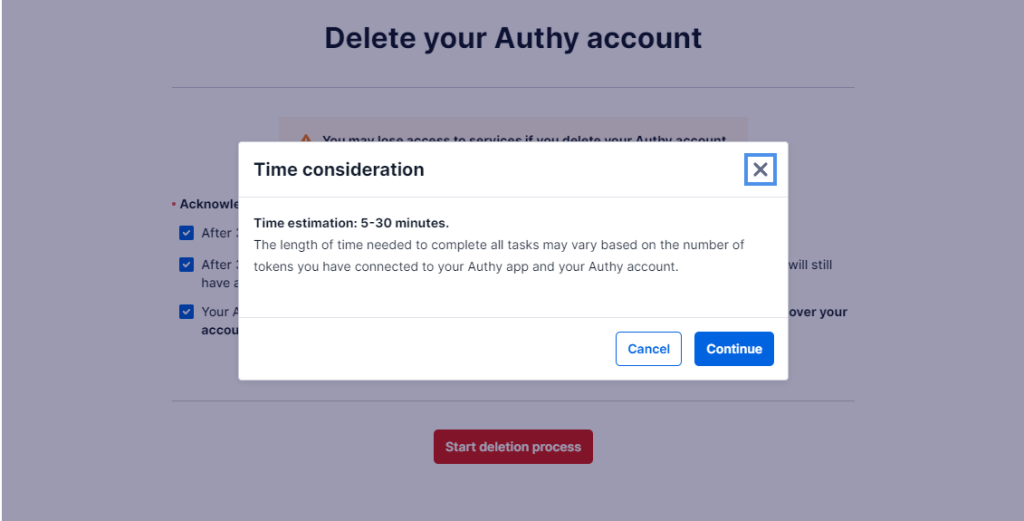
Как сделать резервную копию приложения Authy
Используйте эту функцию резервного копирования на случай, если вы потеряете свой телефон. Authy зашифрует ваши данные и расшифрует их только на устройствах, используя пароль, который знаете только вы. Чтобы создать резервную копию своей учетной записи, следуйте этому руководству.
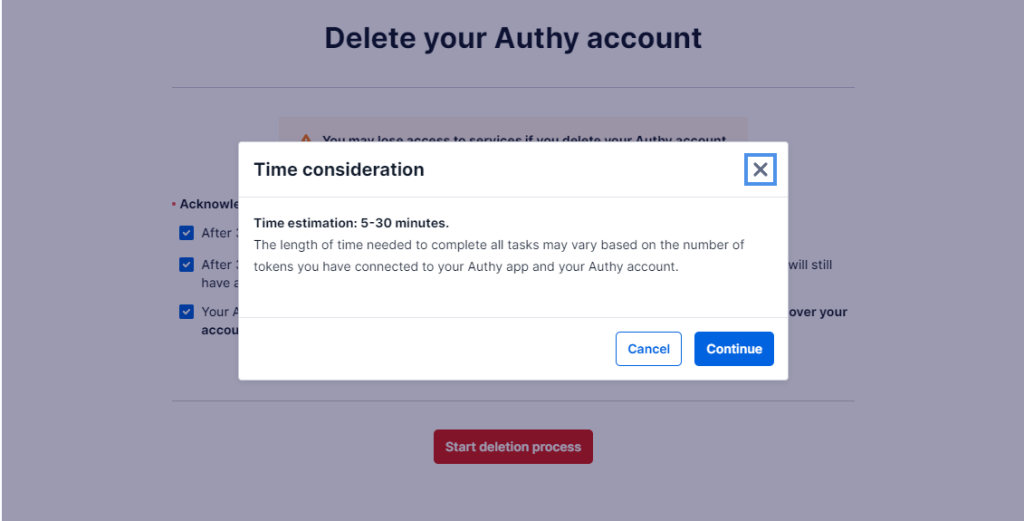
Установите пароль для резервных копий . Важное примечание: этот пароль нельзя восстановить, поэтому храните его в безопасности.
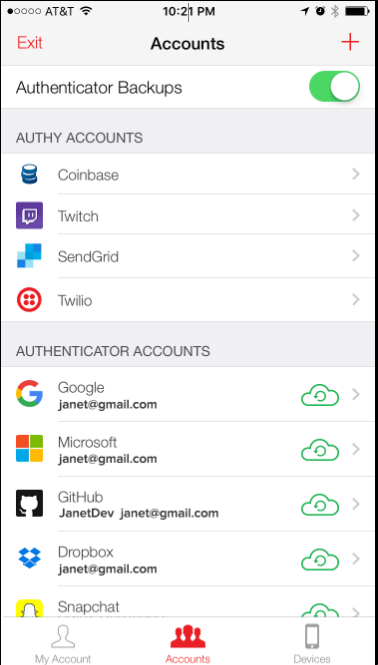
Как перенести код Authy на новый телефон
Со старым телефоном (мультиустройство)
Функцию нескольких устройств также можно использовать для простого переноса токенов с одного «доверенного» устройства на другое, например, при замене старого смартфона на новый, без необходимости перенастраивать 2FA везде, где он используется. Просто следуйте приведенным ниже инструкциям, чтобы синхронизировать новое устройство, и не забудьте деавторизовать старое перед его утилизацией.
Для настройки доступа к Authy 2FA со второго устройства требуется всего несколько минут, выполнив следующие действия:
Шаг 1: Откройте приложение Authy на основном устройстве. Нажмите «Настройки » (значок шестеренки в правом верхнем углу) → Нажмите « Устройства » → Включите « Разрешить несколько устройств ».
Шаг 2: Теперь на втором устройстве установите Authy.
Шаг 3: После установки откройте приложение Authy. При появлении запроса введите номер телефона вашего основного устройства → Появится всплывающее окно с надписью « Получить подтверждение учетной записи через ». → Выберите « Использовать существующее устройство ».
Шаг 4: Вернитесь к своему основному устройству. В уведомлении вам будет предложено подтвердить добавление нового устройства → Выберите « Принять » .\» → Когда будет предложено утвердить это решение, введите « ОК » в поле ввода.
Шаг 5: Вернитесь в « Настройки » на основном устройстве и снова выберите « Устройства ».
Теперь вы увидите два «доверенных» устройства, подключенных к любым текущим (и будущим) двухфакторным службам, которые вы включите с помощью Authy.
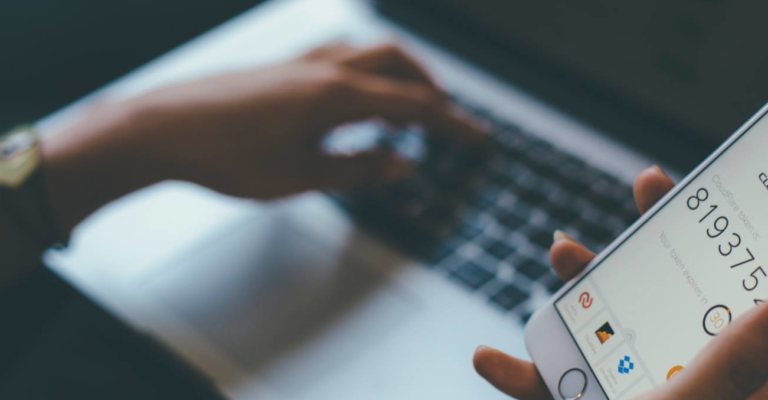
Без старого телефона
Потерять свой телефон с учетной записью 2FA на нем очень больно, но у Authy есть решение этой проблемы. Важным примечанием является то, что вам по-прежнему необходимо иметь доступ к своим телефонным номерам для выполнения этих шагов.
Зайдите на этот сайт от Authy, введите свою страну и номер телефона, выберите « Восстановить ».
Некоторые заметки взяты непосредственно с веб-сайта Authy:
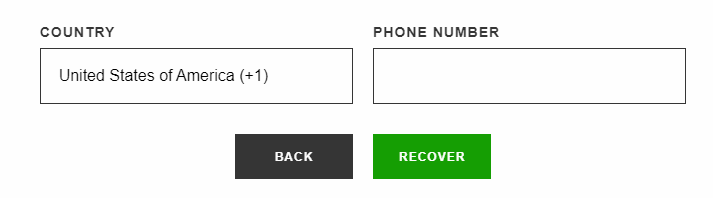
Как сбросить Аути
Authy позволяет использовать его на нескольких устройствах одновременно.
Just use your Authy registered phone number to log in and get Authy back on your new device, then enter your recovery password to decrypt.
All linked accounts will be restored. You don't need to manually restore the codes one by one.
Some Authy alternatives
Google Authenticator
Google Authenticator (2FA) is an authentication application by Google. Google Authenticator, like Authy, generates a time-dependent six-digit code, which you enter after submitting your username and password. But Authy has some advantages compared to Google Authenticator such as multi-devices or encrypted recovery backups.
Learn more: How to use Google Authenticator

Microsoft Authenticator
Microsoft Authenticator is a two-factor authentication program from Microsoft. Microsoft Authenticator can be used with Microsoft products or any sites or apps that utilize two-factor authentication that has a time-based, one-time passcode (TOTP or OTP).
Learn more: How to use Microsoft Authenticator
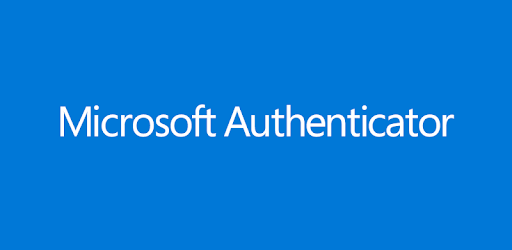
Lastpass
Launched in 2008, LastPass is a veteran among cybersecurity tools. LastPass has features to offer that cover all essential password manager’s needs. It lets you keep usernames, passwords, and other sensitive data well protected.
Learn more: How to use LastPass
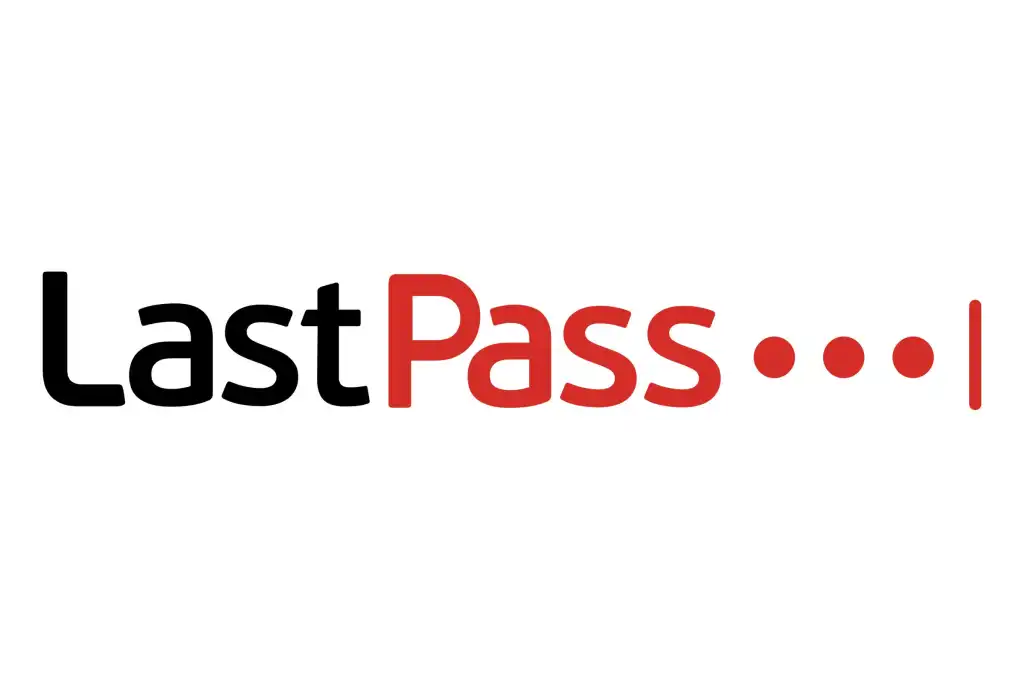
Yubikey
Yubikey is a different way to secure your date. Yubikey’s Yubico is hardware multifactor. Providing all the security of competing systems, but they do so without moving parts, batteries, or an internet connection.
Learn more: How to use Yubikey
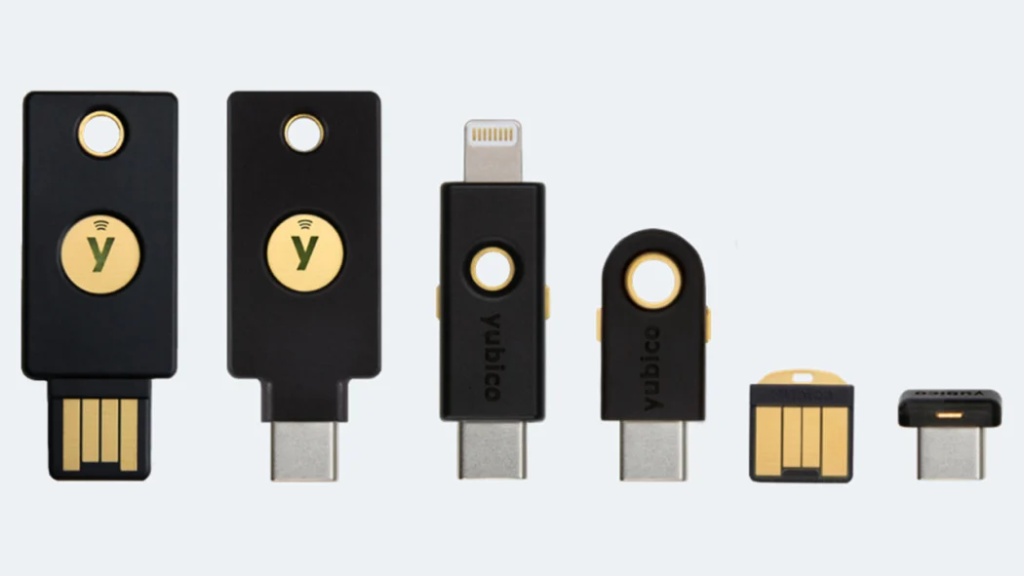
Okta
Okta is a platform in the Identity-as-a-Service (IDaaS) category, which means that it gives you and others access to all other (company) software with one login. Okta is available on computers, laptops, mobile phones, or tablets, allowing users to access your applications anytime and anywhere.
Learn more: How to use Okta

Conclusion
In my opinion, when compared to Google Authenticator, Authy is an easy-to-use application with a user-friendly design, and most importantly, it can restore all linked accounts by phone number.
A 2-factor authentication application is very important to ensure the safety of personal data, so you should consider choosing an application to use.
Что такое мультичейн и его значение в современном криптовалютном пространстве? Узнайте о новых трендах и развитии Multichain уже сегодня!
Узнайте о COTI — токене, который используется для создания удобных платежных решений и стабильных монет, о его технологии и рынках.
В криптографии византийская отказоустойчивость играет чрезвычайно важную роль. Что такое византийская отказоустойчивость (BFT)? Узнайте больше о BFT в этой статье!
Что такое DeFi? Узнайте, как работает DeFi, его возможности и перспективы в 2023 году.
Подробное руководство о Reef (REEF): вся информация о криптовалюте, её возможностях и стратегиях. Узнайте о её преимуществах и будущем.
Что такое Кадена? Что такое токен KDA? Что отличает Kadena от других блокчейнов? Узнайте больше о токеномике KDA прямо здесь!
Что такое проскальзывание? Каковы причины проскальзывания цены? Узнайте 3 решения, которые помогут избежать или минимизировать проскальзывание при торговле криптовалютой!
Что такое кроссчейн? Каковы преимущества кроссчейна для DeFi? Узнайте больше о механизме работы и применении Cross-chain здесь, включая новые тренды!
Что такое Рэй Сеть? Ray Network — это универсальная платформа DeFi Station, которая позволяет братьям взаимодействовать в блокчейне Cardano. Узнайте все о токене XRAY и его уникальных функциях.
Что такое центрифуга (CFG)? Centrifuge — это проект в рамках токенизации сектора RWA, который помогает снизить капитальные затраты для малых и средних предприятий.








